如何在ppt2016中给图片添加虚线线框?添加ppt图片框架的方法
Ppt可以给图片添加边框,如何添加?我们来看看如何添加ppt2016的边框。
软件名称:微软Office 2016精简版,四合一,64位中文安装,免激活版本,软件大小:130MB,更新时间:2017-11-30,立即下载1。首先用鼠标左键选择我们要处理的图像,然后点击上面的格式选项卡,如下图所示。
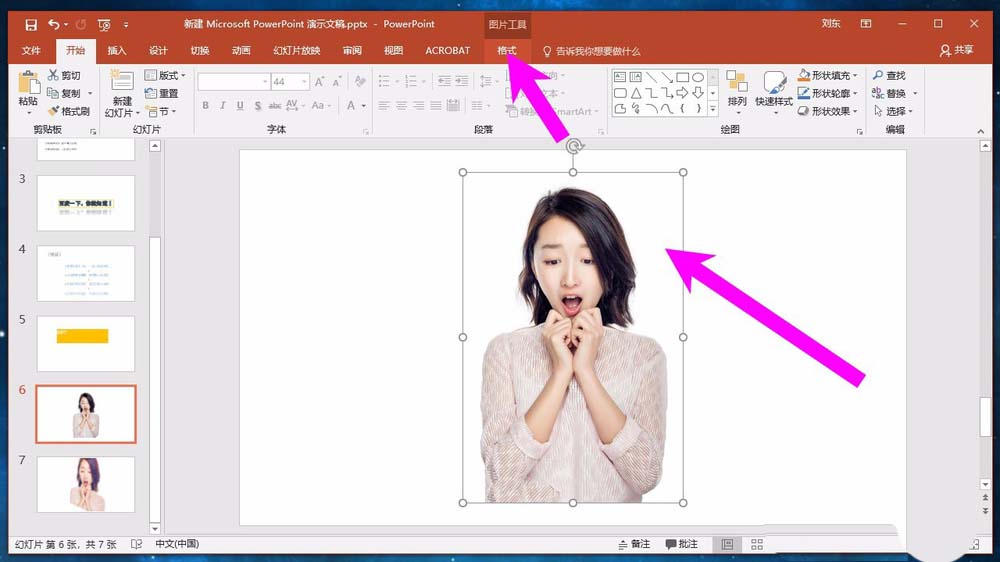
2.进入格式选项卡后,我们找到图片样式右上角的图片框,点击打开,如下图所示。
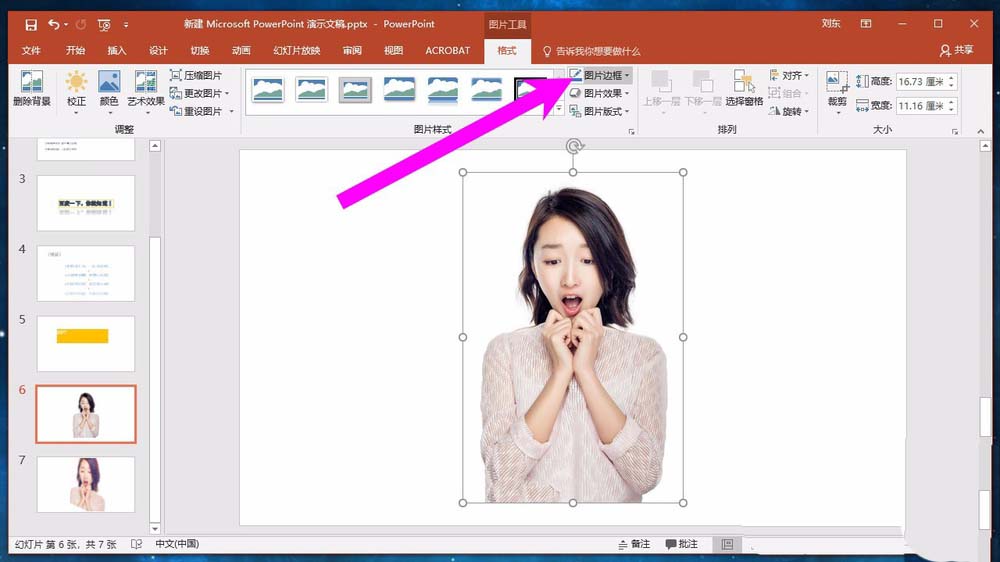
3.在画框中,我们可以首先为我们的框架选择一种颜色,分为主题色和标准色。我们也可以定制颜色,根据自己的需要选择颜色。我们这里选择浅蓝色。
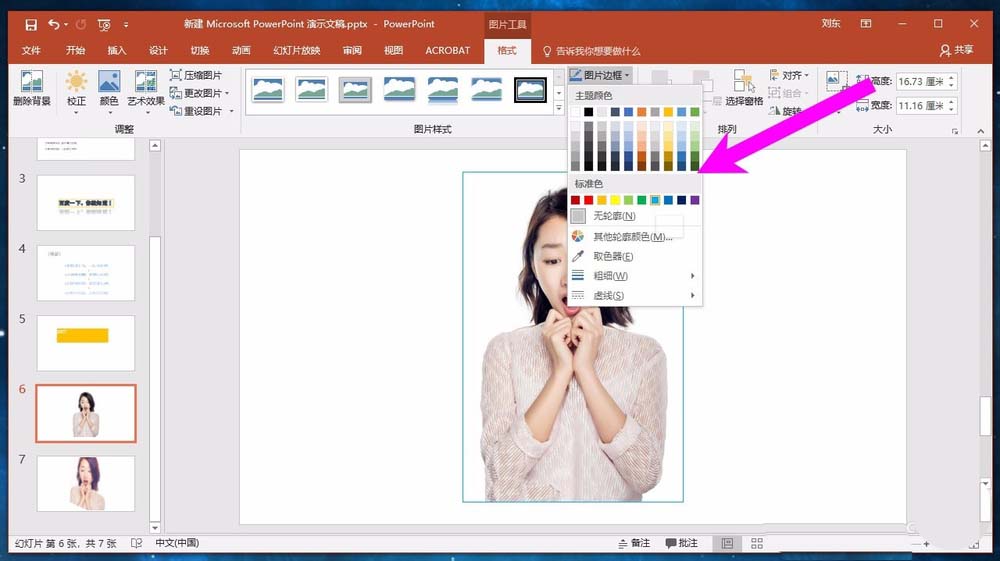
4.可以看到给图片添加浅蓝色边框的效果。
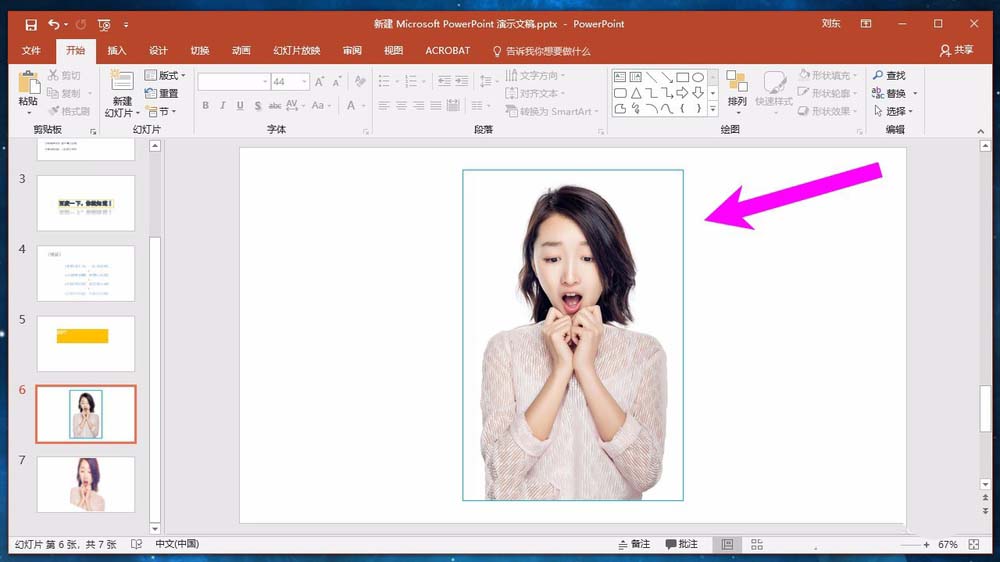
5.同样,我们也可以设置边框线的粗细,可以根据自己的需要来设置。
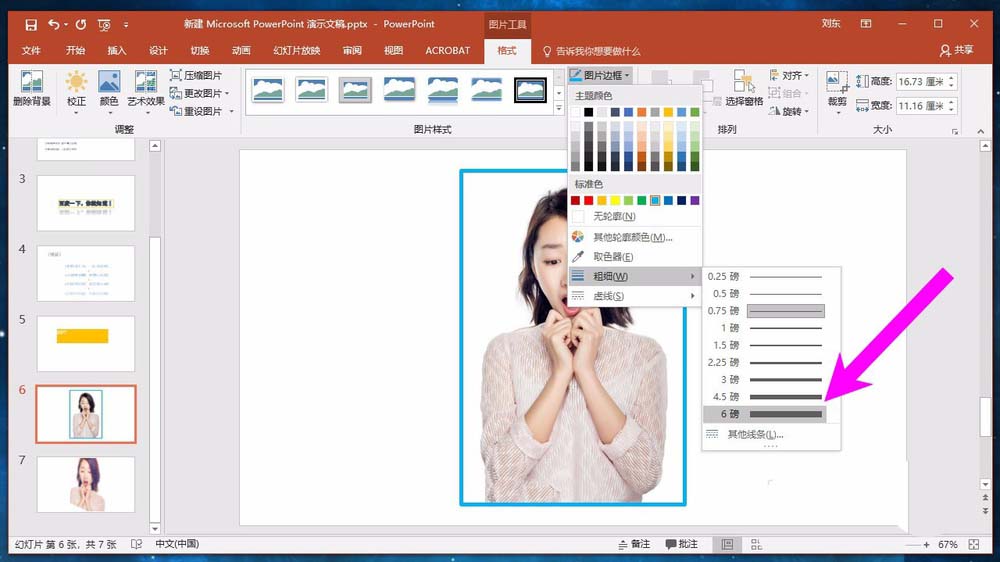
6.我们选择了这里最大的边界线。你可以看到边界线变得越来越清晰。
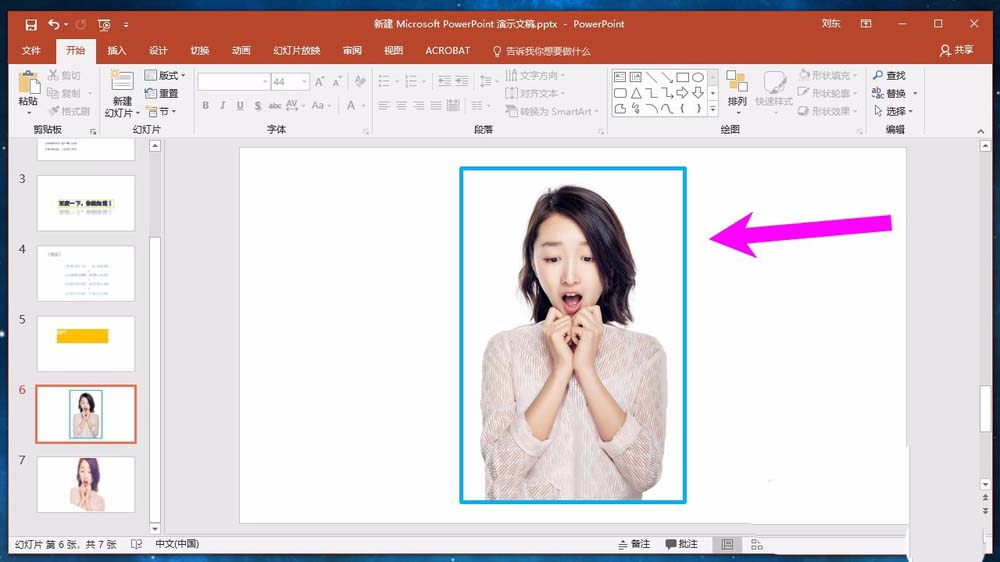
7.我们也可以设置边框线的线型。不仅可以选择实现,还可以选择虚线。
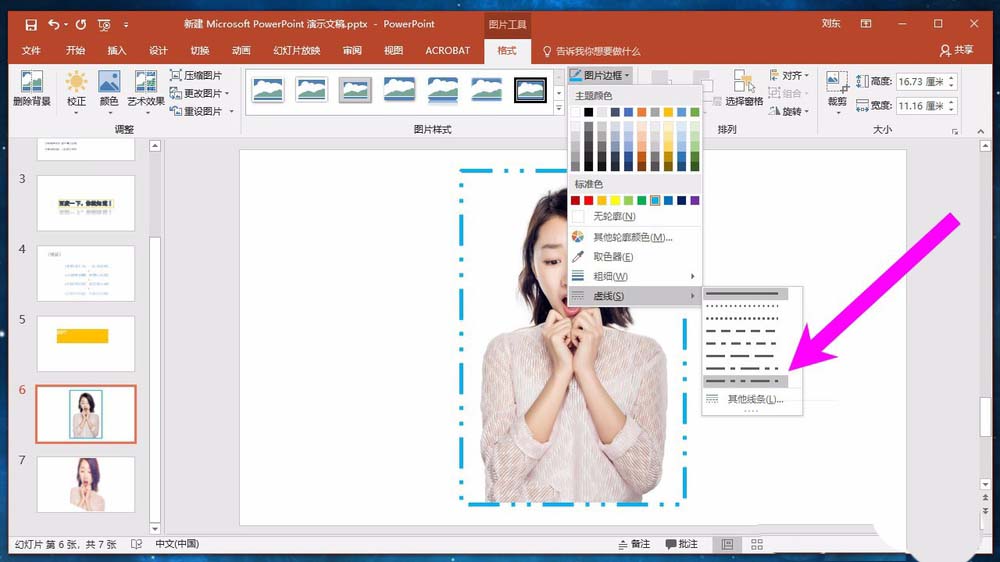
8.我们在这里选择了曲线的效果。这样可以让画面看起来更清晰。
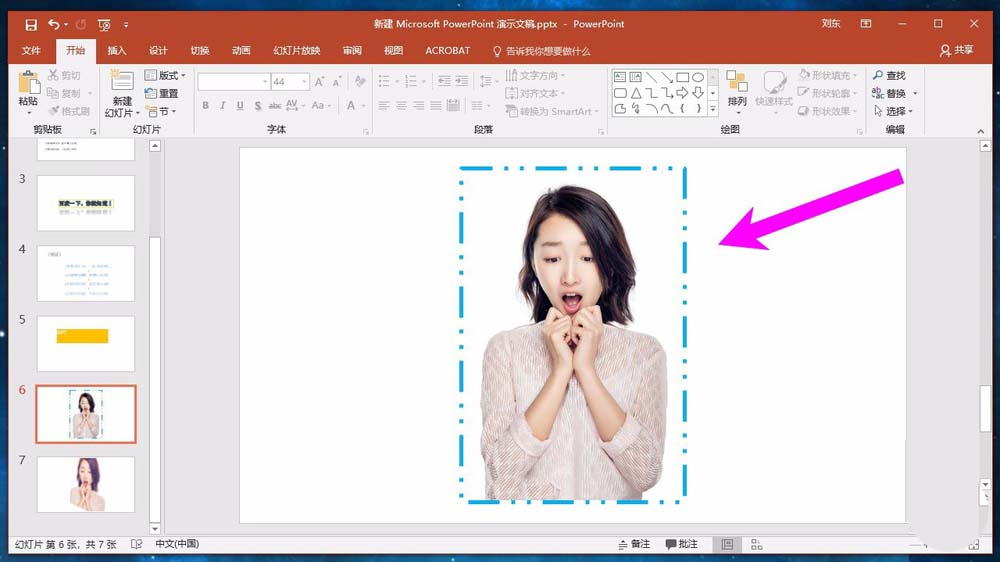
以上是添加ppt图框的方法。希望大家喜欢。请继续关注。
相关建议:
如何给PPT拍摄的图片添加边框?
如何用ppt给图片添加漂亮的边框?
如何去除PPT幻灯片黑白打印中的黑色边框?ppt打印移除边框教程。
版权声明:如何在ppt2016中给图片添加虚线线框?添加ppt图片框架的方法是由宝哥软件园云端程序自动收集整理而来。如果本文侵犯了你的权益,请联系本站底部QQ或者邮箱删除。

















